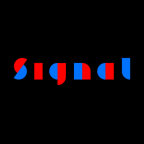L’attache de marque
Il existe deux façons d’avoir des lettres accentuées dans votre police. Dans la première, vous pouvez tout simplement les préconstruire en tant que glyphes composés. Cette méthode vous est expliquée dans le tutoriel Diacritiques. Lors de l’exportation CFF (‘Compact Font Format’), les composantes sont décomposées, et lorsque c’est nécessaire, les chevauchements sont supprimés. Même si cela signifie que vous aurez de nombreux tracés dupliqués à travers votre police, cette méthode est beaucoup utilisée, car c’est la plus compatible. Et si vous ne pouvez pas prédire l'environnement dans lequel votre police se retrouvera, il vous faudra sans doute mieux vous en tenir à cette méthode.
Dans la deuxième méthode, cependant, vous pouvez conserver les marques et les glyphes de base, et faire en sorte que l’engin de rendu les place ensemble à la volée. C’est ce qui s’appelle l’attache de marque. Le plus gros avantage, comme vous l’aurez peut-être deviné, est la réduction significative de la taille du fichier final de la police. Vous êtes même libre de placer n’importe quel accent sur n’importe quel glyphe de base grâce à ce qui s’appelle l’attache Marque à base (Mark-to-Base en anglais). De plus, vous pouvez même empiler les accents l’un au-dessus de l’autre. C’est ce qui s’appelle par les experts de polices de caractères l’attache Marque à marque (Mark-to-Mark en anglais).
L’inconvénient des trucs chouettes dont nous venons de discuter est le manque de support logiciel. Mais peu à peu, de plus en plus d’applications supportent l’attache de marque. La meilleure façon de gérer cette situation est d’inclure les deux méthodes dans votre police: des composés préconstruits et des marques qui peuvent être attachées.
Ajouter des accents combinés
Pour que l’attache de marque puisse fonctionner, nous avons besoin de ces petites choses qui s’appellent des marques combinées, ou encore, des marques non espacées. L’attache de marque ne fonctionne pas avec des marques anciennes (legacy en anglais) espacées.
Typiquement, les marques combinées ont un comb à la fin de leur nom, et, mis à part les scripts qui possèdent leurs propres marques combinées, elles font habituellement partie de ces plages Unicode:
U+0300-036F DiacritiquesU+20D0-20FF Signes combinatoires pour des symbolesU+1DC0-1DFF Supplément de diacritiquesU+FE20-FE2F Demi-signes combinatoires
‘Mais desquelles ai-je besoin pour les langues que je veux inclure dans ma police?’, vous allez me demander. Soyez rassuré, dans la catégorie Langues de la barre latérale, vous pouvez les ajouter en cliquant à droite sur les groupes linguistiques de votre choix:

Vous pourriez vouloir dérouler la fenêtre vers le bas pour voir les marques combinées. Par exemple, pour Latin de l’Europe de l’Ouest, celles-ci sont nécessaires:
acutecomb
cedillacomb
circumflexcomb
dieresiscomb
dotaccentcomb
gravecomb
ringcomb
strokeshortoverlaycomb
tildecombAjouter des ancres
Essentiellement, tout ce dont nous avons maintenant besoin est un ensemble de positions bien définies où les lettres et les marques peuvent se connecter. Pour faire cela, vous allez ajouter des ancres à vos lettres de base et à vos accents. En d’autres mots, les ancres servent comme repères de position indiquant à Glyphs où les lettres et les marques seront accrochées les unes aux autres. Vous pouvez rapidement ajouter des ancres par défaut à des glyphes sélectionnés avec Glyphe > Positionner les ancres (Cmd-U). Si vous pensez avoir fait une erreur, vous pouvez maintenir la touche Option enfoncée et sélectionner Glyphe > Repositionner les ancres (Cmd-Opt-U).
Les ancres qui font partie d’un glyphe ont des noms uniques. Le glyphe de base a des ancres nommées top, bottom, center et ogonek. Lorsque des ancres sont sélectionnées, vous pouvez voir le nuage des marques qui peuvent se connecter avec les ancres dans le glyphe actuel:

Les glyphes marques ont des ancres avec les mêmes noms, excepté que des tirets bas sont ajoutés devant, par exemple, _top, _bottom, _center et _ogonek. En fait, les marques contiennent les deux sortes d’ancres, afin que les ancres puissent s’emboîter:

Les plus importantes pour nous sont les ancres top et bottom, ainsi que leurs variantes avec tiret bas. Les ancres par défaut sont un bon départ, et Glyphs possède une grande base de données intégrée qui indique quelle ancre est associée avec quel glyphe. Lorsque vous ajoutez des ancres par défaut tel que décrit précédemment, Glyphs tentera même de les placer dans leur position par défaut. Vous pourriez cependant devoir ajuster les positions des ancres dans plusieurs glyphes. Et si vous voulez ajouter la vôtre, vous pouvez le faire avec un clic droit dans un glyphe et en sélectionnant Ajouter une ancre du menu contextuel.
Maintenant, voici ce qui se passe: les ancres avec tiret bas essaieront de se connecter à l’ancre de base correspondante dans le glyphe précédent le plus près. Si la marque ne trouve pas d’ancre correspondante dans la marque qui vient immédiatement avant elle, elle regardera dans la marque juste avant, et ainsi de suite jusqu’à ce que la lettre de base ait été trouvée.
Par exemple, l’accent aigu (nom de glyphe acutecomb) sait exactement où se placer sur un e bas de casse, en connectant son ancre _top avec l’ancre top du glyphe de base. Si un tréma se trouve entre les deux (soit un dieresiscomb), il utilisera l’ancre top qui se trouve dans le dieresiscomb, si elle s’y trouve.
Prenez donc le temps de choisir vos positions d’ancre intelligemment. Nous recommandons fortement ce qui suit:
- Gardez les ancres sur les lignes de mesures verticales partout où c’est possible, par exemple, gardez
bottomsur la ligne de pied,topsur la hauteur d’x ou la hauteur des ascendantes pour les lettres bas de casse, ainsi que sur la hauteur des capitales pour les lettres majuscules. - Puisque vous avez brillamment placé l’ancre
_topsur la hauteur d’x, maintenez vos marques bas de casse au-dessus de la hauteur d’x. - Utilisez des variantes de casse pour vos marques majuscules: dupliquez les marques (Cmd-D), déplacez-les en haut de la hauteur des capitales, repositionnez les ancres (Cmd-Opt-U), et changez leur suffixe avec
.case. Maintenant lorsque vous composerez un composé en capitale, les variantes.caseseront préférées si elles sont disponibles. Vous pouvez recomposer des composés existants avec Glyphe > Créer un glyphe composante (Cmd-Opt-Shift-C).
Dériver les accents espacés
À partir de la version 2.0 de Glyphs, les marques combinées sont incluses par défaut. Cependant, les marques anciennes espacées sont encore nécessaires pour des raisons de compatibilité.
Après en avoir terminé avec les marques combinées, il vous suffit d’ajouter les marques anciennes, qui seront générées automatiquement. Comment est-ce possible? Et bien, parce que les accents anciens sont composés d’accents combinés:

Taper des accents combinés
Afin de tester l’attache de marque dans votre police, vous devez être capable de taper les accents non espacés dans un logiciel tel que InDesign. Pour commencer, exportez votre police dans le dossier Adobe Fonts, puis créez un nouveau document, tapez ensuite un glyphe de base comme a, et finalement, ajoutez un accent combiné. Voici comment:
Pour commencer, sélectionnez Afficher Émoji et symboles de votre menu de Méthodes de saisie dans la barre des menus (celui avec le symbole de drapeau). Si vous n’avez pas un tel menu, activez-le dans Préférences Système > Clavier > Méthodes de saisie et cochez l’option Afficher le menu de saisie dans la barre des menus:

Ensuite, si Unicode n’apparaît pas dans la barre latérale gauche de votre fenêtre Caractères, allez à Fenêtre personnalisée... à partir du menu de la roue dentée en haut à gauche de la fenêtre:

... puis choisissez Tableaux de codes > Unicode dans la fenêtre qui surgit:

Maintenant, vous pouvez sélectionner Unicode dans la barre latérale de la fenêtre Émoji et symboles; faites dérouler la liste jusqu’à la zone 0300 entre le latin et le grec et sélectionnez-y n’importe quels accents combinés, et insérez-les en double-cliquant:

Soyez tranquille. Vous n’aurez besoin de faire cela qu’une seule fois. InDesign permet même de sélectionner et colorer vos accents combinés séparément:

Vous vous en doutez bien, les petits génies font leur propre configuration de clavier avec Ukelele des gens sympas de SIL. Mais c’est une histoire pour une autre fois.
Chasse de zéro?
Les marques combinées non espacées devraient avoir une chasse de zéro. De plus, elles devraient être déplacées vers la gauche (c’est-à-dire, avoir une approche de gauche négative) pour qu’elles puissent chevaucher une lettre ordinaire. Cela servira de solution de rechange lorsque la fonction de marque ne fonctionnera pas.
Mais: dans le fichier .glyphs, nul besoin de régler la chasse des accents combinés à zéro. Vous pouvez laisser l’appli s’en charger: à l’exportation, Glyphs rétractera automatiquement l’approche gauche sur l’approche droite. Cela facilite l’édition, et vous avez besoin de vous occuper que de l’approche droite. Ce qui veut dire que vous pouvez régler l’approche gauche à une valeur confortable pour l’édition, peut-être 50 unités ou autre chose qui fait votre affaire. C’est une bonne nouvelle puisque les glyphes avec une chasse de zéro sont difficiles à double-cliquer en mode aperçu Édition. Et voilà, vous savez maintenant comment bien utiliser les attaches de marque!
Mise à jour 2016-02-19: mise à jour des captures d’écran.
Mise à jour 2018-02-01: ajout d’une phrase pour clarifier le sujet de la chasse de zéro.
Mise à jour 2020-02-13: ajout d’un mot manquant.
Mise à jour 2020-03-11: quelques corrections mineures du texte français.
Traduction française de Nathalie Dumont.